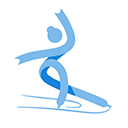1、可通过条件格式高亮过期或即将到期的日期。选中日期区域,点击“开始”→“条件格式”→“突出显示单元格规则”→“发生日期”,选择如“明天”等预设规则即可自动标记;2、需精确控制时可用公式,如输入=A1
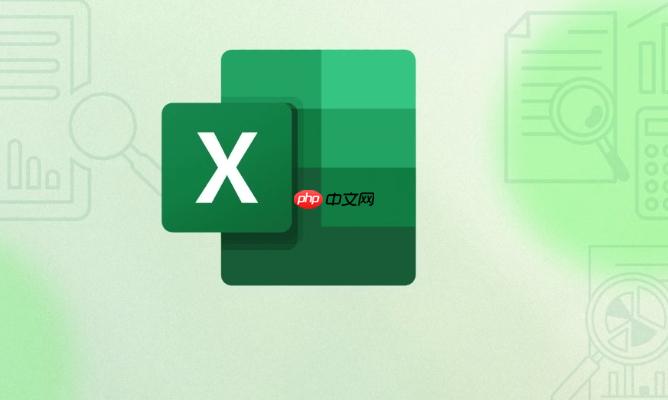
如果您希望在 Microsoft Excel 中根据单元格中的日期值自动应用特定的格式,例如高亮显示过期日期或即将到来的任务,可以通过条件格式功能实现。此功能允许您基于设定的日期规则动态地改变单元格外观。
本文运行环境:Dell XPS 13,Windows 11
一、使用内置日期规则进行条件格式化
Excel 提供了针对日期的预设条件格式规则,例如“发生在今天”、“过去”或“未来”,可快速对日期数据进行视觉区分。
1、选中包含日期的单元格区域。
2、点击“开始”选项卡中的“条件格式”按钮。
3、选择“突出显示单元格规则”,然后选择“发生日期”子菜单。
4、在弹出的选项中选择一个规则,如“明天”,系统将自动为符合该日期条件的单元格设置默认格式。
5、确认规则应用后,符合条件的日期单元格会立即以指定颜色高亮显示。
二、使用公式自定义条件格式规则
当需要更精确的控制,例如标记超过30天未更新的记录,可以使用自定义公式来定义格式条件。
1、选中目标日期列或区域。
2、点击“条件格式” > “新建规则”。
3、选择“使用公式确定要设置格式的单元格”。
4、在公式输入框中输入类似=A1
5、点击“格式”按钮,设置字体颜色或背景色,完成后点击“确定”。
6、规则生效后,所有满足公式的日期单元格将按设定格式呈现,确保关键时间信息一目了然。
三、基于相对日期范围设置颜色标尺
颜色标尺是一种数据条形式的条件格式,可根据日期距离当前时间的远近显示渐变色,适用于项目进度跟踪。
1、选择含有日期数据的连续区域。
2、点击“条件格式” > “数据条”。
3、从下拉菜单中选择一种颜色方案,如蓝色渐变条。
4、Excel 会自动将最早日期设为最短条形,最近日期设为最长条形。
5、通过观察条形长度差异,用户能快速判断日期分布情况,提升数据解读效率。
四、结合 TODAY 函数实现动态高亮
利用 TODAY 函数与条件格式结合,可以让规则随每天日期变化而自动更新匹配结果。
1、选中需要监控的日期区域。
2、打开“新建规则”并选择“使用公式”选项。
3、输入公式=A1=TODAY()以标记今天的日期。
4、设置醒目的填充颜色,如黄色背景。
5、点击“确定”完成设置,此后每当打开文件时,当天日期都会被自动高亮显示。